In VP-Info muss unter „Extras“ -> „VP-Mobile“ die Option „Daten für Befahrung bereitstellen“ ausgewählt werden. Dann erscheint das Fenster „Datenaufbereitung für eine Befahrung“.
In dem Fenster muss zunächst entschieden werden, welche Art der Befahrung exportiert werden soll. Dies ist auch von den vom Kunden lizenzierten Modulen abhängig. Es gibt die Wahl zwischen „Standortplanung“ (=Modul Planung), „Wartung“ (=Modul Wartung) und „Bestandserfassung“ (=manuelle Eingabe beim Modul Wartung). Es besteht die Möglichkeit sowohl Planung als auch Wartung und Bestandserfassung gleichzeitig auf das Gerät zu exportieren.
Als nächsten Schritt wird ausgewählt, welche Verbindungen auf das mobile Gerät geladen werden müssen. Hier gibt es die Möglichkeit ganze Gebietskörperschaften (Kreis, Stadt, Ortsgemeinde etc.), diverse Routen (touristische Routen oder Befahrungsrouten) oder einzelne frei gewählte Knoten zu exportieren.
Als letzter Punkt muss die Kartengrundlage für die Grundansicht und die Katasterbilder (=Karte in der Standortinformation) ausgewählt und mit OK bestätigt werden. Die Karten für das Befahrungsgebiet werden grundsätzlich lokal auf der Speicherkarte abgelegt. Auch wenn in VP-Info ein WMS-Modul verwendet wird, dann werden die Karten so ins VP-Mobile überspielt, dass diese dort offline zur Verfügung stehen.
Daraufhin werden die Befahrungsdaten erzeugt. Dies kann je nach Datenaufkommen bis zu einer Stunde dauern. Wenn die Übertragung erfolgreich war, erscheint eine Meldung.
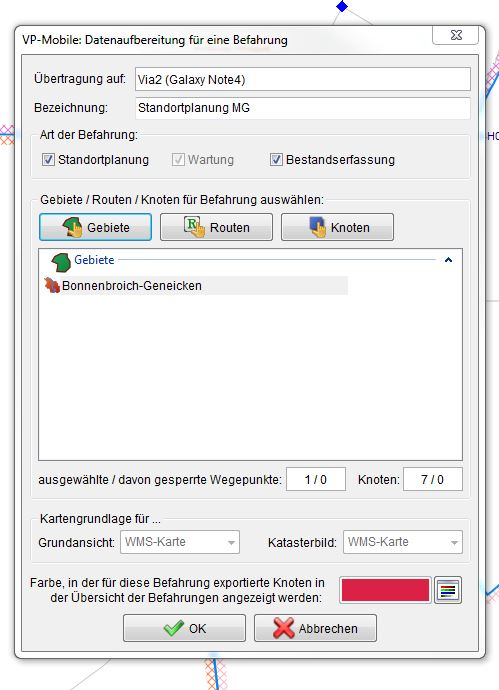
Abbildung: Einstellungen der Datenübertragung
Je Befahrung wird für VP-Mobile ein eigener Befahrungsordner angelegt. Für die Datenübertragung zwischen VP-Info und VP-Mobile gibt es zwei Möglichkeiten:
-
Direkter Datenaustausch zwischen Windows PC und Android-Gerät über USB-Anschluss
-
Indirekter Datenaustausch zwischen Windows PC und Android-Gerät. Hierbei wird der Befahrungsordner auf eine SD-Karte oder einen beliebigen Ordner auf dem Windows PC erzeugt. Daraufhin muss der Befahrungsordner vom Nutzer – wie auch immer – auf die SD-Karte des Android-Gerätes übertragen werden.
Der Befahrungsordner muss auf der SD-Karte des mobilen Gerätes in die Dateistruktur "Android -> data -> de.viakoeln.vpinfomobile -> files -> BEFAHRUNGSORDNER" eingebettet werden. Im Befahrungsordner selbst befinden sich diverse Ordner und Dateien:
-
Ordner Fotos: Übertragene Fotos im JPEG-Format zu Standorten in VP-Info. Dort werden auch neu mit VP-Mobile geschossene Fotos kopiert.
-
Ordner GKs: Grundkarten für den Bereich, der zur Befahrung ausgewählt wurde. Dateien im PNG-Format.
-
Ordner Schilder: Bei bereits bestehenden Schilderstandorten verbergen sich hier die visualisierten Schildbilder der Wegweiserinhalte im PNG-Format.
-
Ordner Topos: Topografische Karten für den Bereich, der zur Befahrung ausgewählt wurde. Dateien im PNG-Format.
Dazu sind noch die Dateien "VPInfoMobileX.XX.apk" (aktuelle Programmdatei) und VP-Mobile.db und VP-Mobile.db-journal (Datenbankdateien) mit dabei.
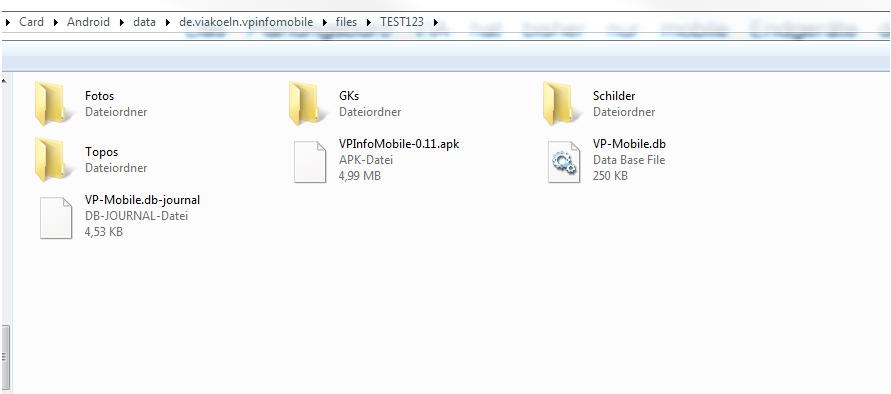
Abbildung: Befahrungsordner VP-Mobile
In VP-Info werden die exportierten Knoten, Wegepunkte und Verbindungen für die laufende Bearbeitung in VP-Info gesperrt. Sie werden erst wieder freigegeben, wenn die Befahrungsdaten vom mobilen Gerät wieder ins VP-Info zurücküberspielt wurden.
Die Sperrung der Knoten wird farblich visualisiert. Wohingegen die bearbeitbaren Knoten weiterhin in einem königsblau angezeigt werden, werden gesperrte Knoten in einer dunkelblauen Farbe ausgegeben. Gesperrte Verbindung werden orange statt grau angezeigt. Klickt der Nutzer auf einen gesperrten Knoten, dann wird in der unteren Statusleiste der Status „gesperrt“ angezeigt und darüber hinaus in welche Befahrung der Knoten exportiert wurde.
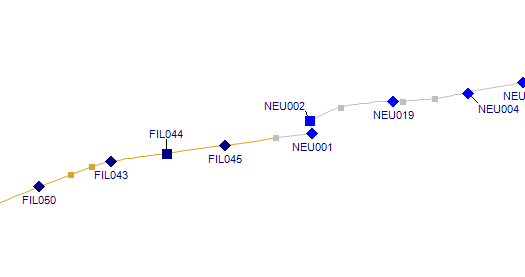
Abbildung: Grundansicht in VP-Info mit gesperrten Knoten und Verbindungen

Abbildung: Anzeige gesperrter Knoten